Jak korzystać z filtrów w TikTok: wybierz filtr, który Ci się podoba
Liczne aplikacje dostępne na rynku zapewniają obszerną bibliotekę efektów i filtrów, z których mogą korzystać użytkownicy. Jedną z popularnych aplikacji, która oferuje setki filtrów, jest TikTok, który jest dziś używany na całym świecie. Użytkownicy mają dostęp do tych filtrów, za pomocą których mogą tworzyć treści wideo. Filtry te mogą tworzyć zmiany twarzy i ciała, zamieniać je w postacie z anime, zmieniać ich głos na coś zabawniejszego i nie tylko. Coraz więcej filtrów z tej aplikacji zyskuje na popularności z innych serwisów społecznościowych.
Aby dowiedzieć się więcej na ten temat Filtry TikToka, kontynuuj czytanie tego posta. Przedstawi kilka filtrów, których użycie należy rozważyć. Pomoże Ci również w korzystaniu z filtrów i efektów z samej aplikacji. Dzięki temu da wgląd w to, jak utworzyć filtr za pomocą aplikacji. Bez zbędnych ceregieli przejdź do poniższych informacji, aby uzyskać więcej pomysłów i informacji.
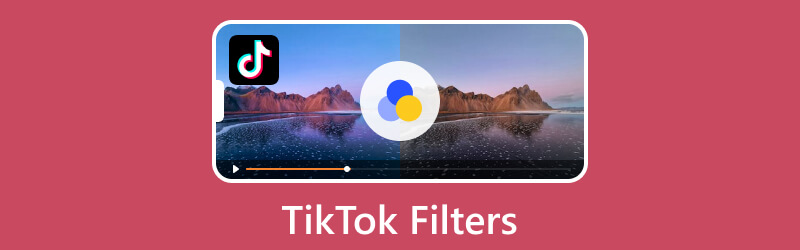
ZAWARTOŚĆ STRONY
- Część 1. Przedstaw, czym są filtry TikTok i kilka gorących filtrów Tiktok
- Część 2. Jak korzystać z filtrów i efektów na TikTok
- Część 3. Jak znaleźć filtry na TikTok
- Część 4. Jak zrobić filtr TikTok
- Część 5. Alternatywny sposób dodawania filtrów do filmów na PC
- Część 6. Często zadawane pytania dotyczące filtrów TikTok
Część 1. Przedstaw, czym są filtry TikTok i kilka gorących filtrów Tiktok
TikTok jest znany z posiadania kilku filtrów, z których użytkownicy mogą korzystać podczas robienia treści wideo. Zapewnia setki filtrów zaprojektowanych w celu wyróżnienia treści. Filtry są dostępne w czterech kategoriach: Portret, Krajobraz, Jedzenie i Klimat, a każda kategoria ma różne opcje kolorowania. Filtry te są używane w filmach, aby zmienić styl i kolor filmu i uczynić go bardziej atrakcyjnym.
Poniżej znajduje się kilka gorących filtrów TikTok, które możesz zastosować do swojego filmu:
- Filtr anime TikTok
TikTok Anime Filter to popularny i szeroko stosowany filtr w aplikacji. Podczas korzystania z tego filtra przekształci cię w animowaną postać.
- Efekt TikToka Disneya
Filtr Disney Tiktok zmieni Twoją twarz w postać z kreskówek inspirowaną Disneyem. Ten filtr pozwala doświadczyć bycia księciem lub księżniczką Disneya.
- Twarz psa TikTok
Filtr Dog Face umieści uszy i nos psa wokół Twojej twarzy. Ponadto język psa pojawi się, gdy wystawisz usta.
- Filtr falownika TikTok
Odwrócony filtr pozwala zobaczyć, jak widzą Cię inni, gdy rozmawiają z Tobą lub rozmawiają z Tobą podczas rozmowy wideo. Użytkownicy często używają przednich aparatów, aby zobaczyć, jak postrzegają ich inni ludzie.
- Smutna twarz Tiktoka
Filtr smutnej twarzy TikTok sprawi, że będziesz wyglądać na płaczącą i głęboko zdenerwowaną. Użytkownicy często używają tego filtra, aby zaskoczyć swoją rodzinę lub przyjaciół. Nie wiedzieli jednak, że zastosowano wobec nich filtr.
Część 2. Jak korzystać z filtrów i efektów na TikTok
Ta część pomoże Ci w korzystaniu z filtrów i efektów za pomocą aplikacji TikTok. Bez zbędnych ceregieli przejdź do poniższych informacji.
Krok 1. Otwórz aplikację TikTok na swoim urządzeniu mobilnym.
Krok 2. Kliknij (+) w dolnej części kanału. Następnie kliknij Efekty opcja obok przycisku nagrywania. Zobaczysz wiele filtrów i efektów, których możesz użyć. Następnie wybierz konkretny filtr, który chcesz zastosować do swojego filmu. Możesz najpierw wypróbować na ekranie podglądu przed kontynuowaniem nagrywania.
Krok 3. Po zakończeniu możesz rozpocząć nagrywanie wideo przy użyciu wybranego filtra.
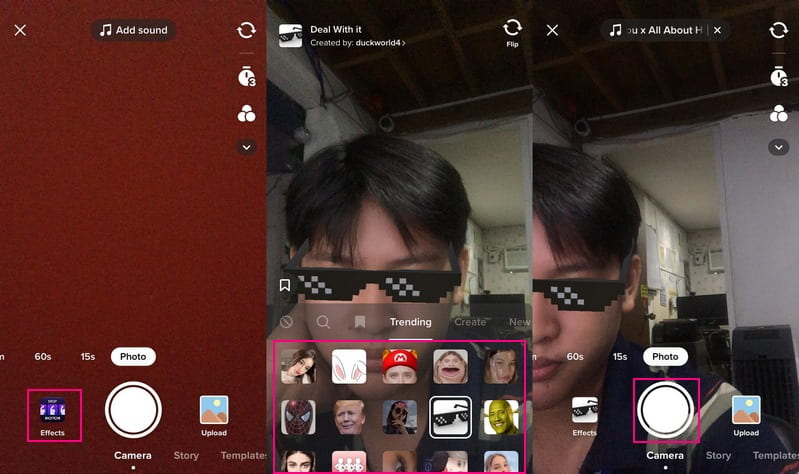
Część 3. Jak znaleźć filtry na TikTok
Ta część nauczy Cię, jak znaleźć filtry na TikTok. Dzięki temu zaoszczędzisz czas na szukaniu sekcji filtrów.
Krok 1. Kliknij (+) w dolnej części ekranu.
Krok 2. Udaj się do Efekty opcję po lewej stronie przycisku nagrywania. W tej sekcji zobaczysz różne rodzaje filtrów. Te kategorie to Najpopularniejsze, Twórz, Nowe, Narzędzia, Akcesoria, Śmieszne, Atmosfera, Interaktywne, Wygląd, Zielony ekran, Edycja, Wydarzenia i inne.
Krok 3. Jeśli chcesz znaleźć konkretny filtr, kliknij przycisk Szkło powiększające ikonę i wprowadź nazwę filtra. Jeśli chcesz zapisać filtr, kliknij przycisk Zakładka ikonę, a zobaczysz filtr na górnej liście.

Część 4. Jak zrobić filtr TikTok
Jeśli planujesz stworzyć filtr TikTok przy użyciu swoich zdjęć lub obiektów, możesz liczyć na Effect House. Umożliwia użytkownikom tworzenie filtrów od podstaw lub korzystanie z gotowych szablonów. Postępuj zgodnie z instrukcjami, aby dowiedzieć się, jak zrobić filtr Tiktok za pomocą Effect House.
Krok 1. Pobierz i zainstaluj Effect House na swoim urządzeniu stacjonarnym i zaloguj się na swoje konto.
Krok 2. Uderz w Utwórz projekt przycisk, a na ekranie pojawi się nowe okno, które jest główną sekcją edycyjną. Zobaczysz Panel hierarchii i zaprezentuj warstwy i obiekty, które możesz dodać do swojego filtra. Również Aktywa panel będzie przechowywać wszystkie zaimportowane obrazy i obiekty.
Krok 3. Importuj swoje obrazy, manipuluj funkcjami za pomocą obszaru roboczego 3D i edytuj zaimportowany obraz za pomocą efektu. Następnie udaj się do Panel podglądui zobacz, jak będzie wyglądał Twój filtr po użyciu w TikTok. Następnie udaj się do Panel inspektorów, a zobaczysz różne komponenty swojego filtra.
Krok 4. filtr jest gotowy, zeskanuj kod QR i przetestuj go przed udostępnieniem na TikTok. Następnie kliknij Zatwierdź przycisk, aby pomyślnie opublikować swoje efekty w TikTok.
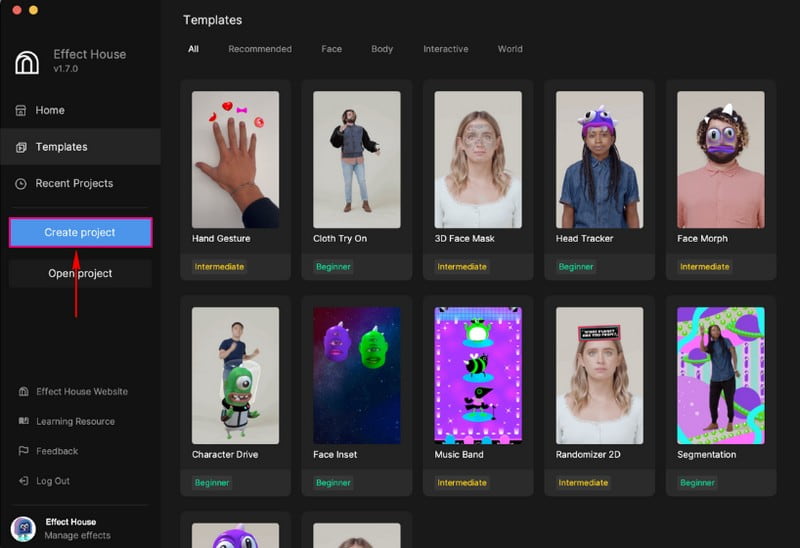
Część 5. Alternatywny sposób dodawania filtrów do filmów na PC
Program, na którym możesz polegać, aby zastosować filtry do swoich filmów, to Vidmore Video Converter. Ma wbudowaną sekcję efektów i filtrów, która pozwala zmienić podstawowe efekty i wybrać filtr dla twojego filmu. Pozwala modyfikować kontrast, nasycenie, jasność i odcień wideo. Ponadto ma ponad czterdzieści filtrów, które możesz dowolnie zastosować do swojego filmu. Poza tym możesz osadzić znak wodny i dodać dźwięk i napisy do swojego filmu. Ponadto możesz uzyskać dostęp do tego programu za pomocą komputera Mac lub urządzenia z systemem Windows.
Poniżej znajduje się przewodnik, jak dodawać filtry do swoich filmów za pomocą Vidmore Video Converter:
Krok 1. Pobierz i zainstaluj
Aby mieć pełny dostęp, pobierz i zainstaluj program na swoim komputerze. Następnie przejdź do otwierania programu.
Krok 2. Dodaj plik wideo
Zostajesz skierowany do Przetwornik kartę podczas otwierania programu. Uderz w (+) umieszczony w środkowej części interfejsu. Otworzy się folder na pulpicie i wybierze wideo, do którego chcesz zastosować filtr.
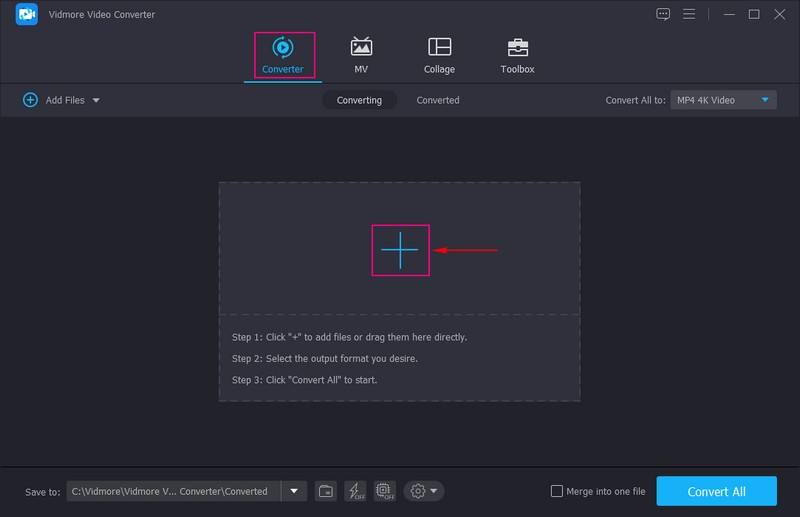
Krok 3. Edytuj wideo
Twój film jest teraz dodany do sekcji konwertera. Kliknij Różdżka ikona obok pliku wideo reprezentująca opcję edycji, prowadząca do innego okna. Następnie przejdź do Efekt i filtr obok opcji Obróć i przytnij.
Tutaj możesz modyfikować podstawowe efekty, takie jak Kontrast, Nasycenie, Jasność, i Odcień, w oparciu o Twoje preferencje. Po prawej stronie zobaczysz sekcję filtrów i kilka filtrów do wyboru. Wybierz konkretny filtr z listy klikając go, a zobaczysz zmiany w oknie podglądu. Po zakończeniu naciśnij ok aby zapisać zmiany.
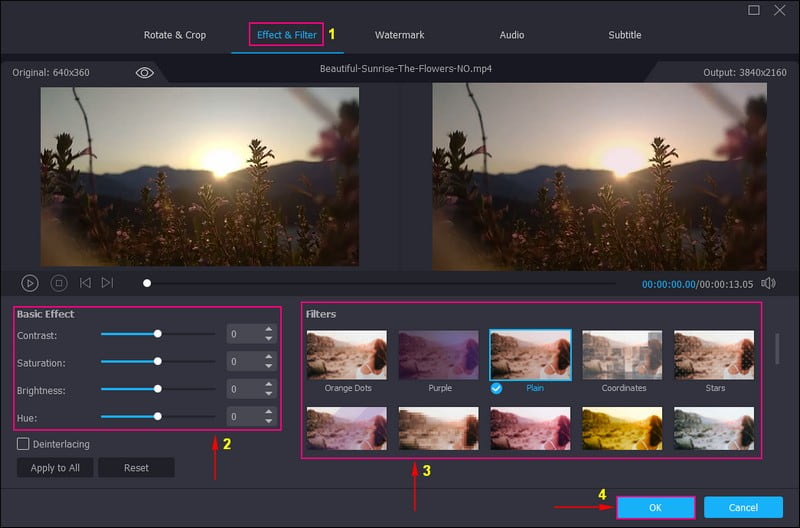
Krok 4. Zapisz wideo z filtrem
Wróciłeś ponownie do sekcji konwerterów. Aby zapisać edytowany film, kliknij przycisk Skonwertuj wszystko przycisk, a dane wyjściowe zostaną zapisane w folderze na pulpicie.
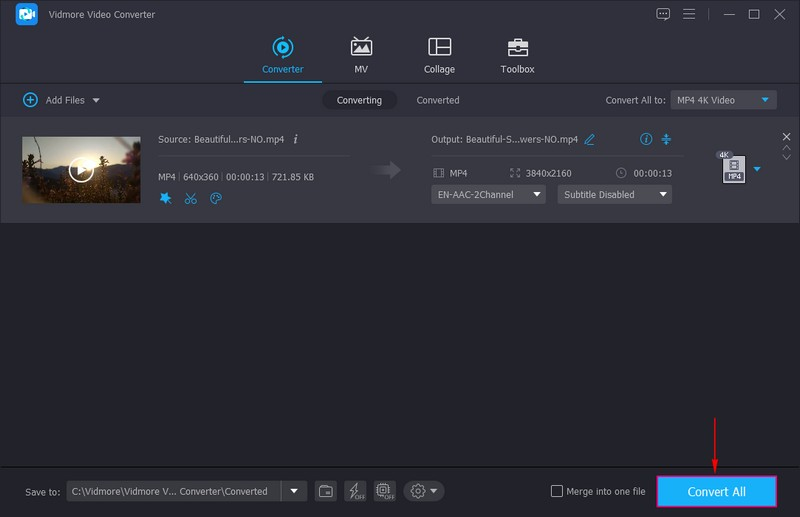
Część 6. Często zadawane pytania dotyczące filtrów TikTok
Ile filtrów można używać na TikTok?
TikTok ma ponad 400 filtrów i efektów, których możesz użyć do swoich treści wideo, co może pomóc Ci uzyskać widoczność. Te efekty i filtry można dodać do filmu, aby zastosować przejścia, które sprawią, że film będzie ciekawszy.
Dlaczego nie mogę używać niektórych filtrów na TikTok?
Musisz sprawdzić, czy aplikacja, której używasz, jest zaktualizowaną wersją. Powodem, dla którego nie możesz uzyskać dostępu do niektórych filtrów, jest to, że aplikacja jest nieaktualna. Aby sprawdzić, czy aplikacja jest przestarzała, przejdź do App Store lub Google Play Store, wyszukaj TikTok i zaktualizuj ją.
Czy możesz nałożyć filtr na jeden klip w TikTok?
Tak, możliwe jest nałożenie lub dodanie filtra przed zrobieniem filmu lub po nagraniu klipów.
Wniosek
Masz to! Nauczyłeś się jak używać filtrów na TikTok i gdzie znaleźć sekcję filtrów w aplikacji. Możesz teraz używać różnych filtrów, które przyciągną Twoją uwagę lub tych, które są popularne. Aby zastosować filtry do wideo za pomocą urządzenia stacjonarnego, musisz użyć Vidmore Video Converter. Oferuje różne filtry i pozwala modyfikować podstawowe efekty Twojego filmu, aby uczynić go bardziej imponującym.


